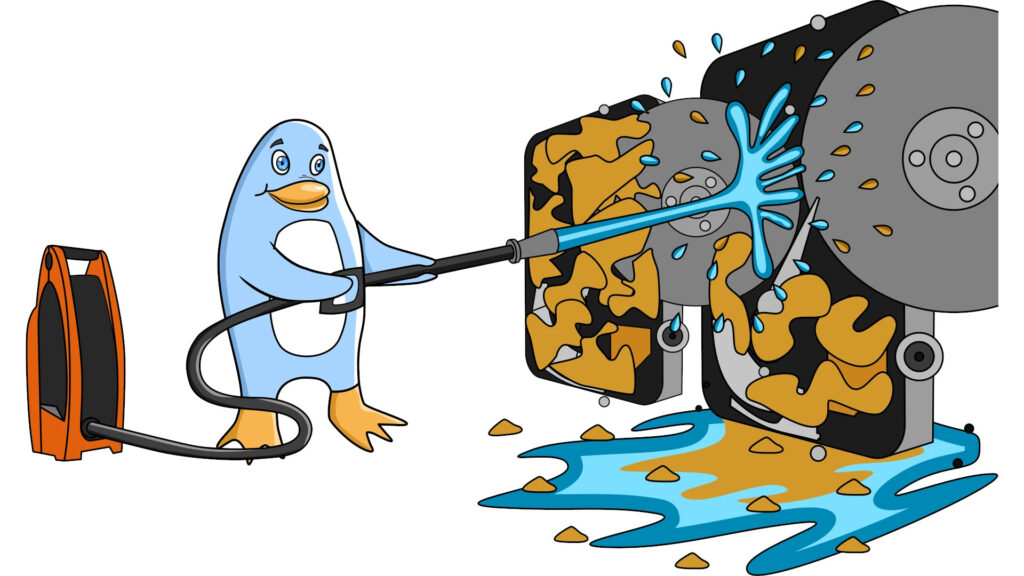Caricare le foto di WhatsApp sul cloud automaticamente
Il sistema operativo Android permette di sincronizzare automaticamente le immagini scattate tramite la fotocamera e gestite dalla galleria di sistema con Google+, così da averle sempre a disposizione e visualizzarle ogni volta che lo si desidera da qualsiasi dispositivo associato. Ciò però non succede con le immagini ricevute tramite le app di terze parti, tra cui figura WhatsApp.
Sono tanti gli utenti alla ricerca di un modo semplice per caricare le foto di WhatsApp sul cloud automaticamente: se figurate tra quella categoria di utenti allora siete capitati nell’articolo giusto: tramite una serie di app gratuite per Android sviluppate da MetaCtrl potrete caricare automaticamente su Internet (e non soltanto quelle) ricevute da WhatsApp.
E’ necessario disporre di un account a scelta tra Dropbox, Google Drive e Box; la guida in basso si riferisce al client dedicato a Dropbox ma è estremamente simile anche per tutte le altre app.
Caricare le foto di WhatsApp sul cloud automaticamente
Iniziate con il creare sul vostro spazio cloud una cartella che conterrà le foto caricate automaticamente. In questo esempio verrà creata su Dropbox una cartella chiamata “Immagini WhatsApp”:
Scaricate ora, sul vostro smartphone o tablet, l’app dedicata al cloud che avete scelto:
DOWNLOAD | Dropsync per Dropbox (Google Play Store)
DOWNLOAD | Autosync per Google Drive (Google Play Store)
DOWNLOAD | Auto Box Sync per Box (Google Play Store)
Come già detto, in questo tutorial prenderemo come esempio Dropsync (la procedura è analoga per tutte le altre). Aprite l’app appena scaricata, che si presenterà con un’estetica simile a questa:

Fate tap su “Inizia” e seguite la procedura richiesta per autorizzare Dropsync ad accedere al vostro account Dropbox:


Il prossimo passo è scegliere la cartella del vostro smartphone da sincronizzare con Dropbox: tramite il gestore file integrato recatevi in WhatsApp/Media/WhatsApp Images (/storage/emulated/0/ è il percorso predefinito, per cui non è necessario specificarlo):

Fate tap su “Seleziona” e, dal pannello seguente, scegliete la cartella Dropbox su cui sincronizzare – in pratica la cartella Immagini WhatsApp creata in precedenza:

Fate ancora tap su “Seleziona”. A questo punto vi verrà chiesto di scegliere il metodo di sincronizzazione: il mio consiglio personale è di selezionare “Carica soltanto“, ciò vi permetterà di caricare soltanto dallo smartphone a Dropbox le nuove immagini ricevute da WhatsApp, senza eseguire il percorso inverso (una sorta di sincronizzazione unidirezionale). Se volete caricare le immagini e successivamente eliminarle automaticamente dallo smartphone potrete selezionare invece “Carica quindi elimina”.

Fate tap su “Seleziona”: visualizzerete un breve riepilogo che vi invita tra le altre cose a rivedere le impostazioni (ce ne occuperemo tra breve). Selezionate “Fatto”.

A questo punto verrà mostrato lo stato della sincronizzazione che, se state usando la connessione wireless ed avete un livello di carica pari o maggiore al 60% (impostazioni predefinite), inizierà immediatamente.
La procedura potrebbe terminare anche qui: il caricamento delle immagini WhatsApp su Dropbox avverrà ogni ora, solo se collegati in Wireless, e soltanto se il livello di carica è pari o superiore al 60%. Se volete modificare queste ed altre impostazioni per adattare l’app ad agire secondo i vostri specifici bisogni, fate tap sul tasto nexus (quello coi 3 puntini verticali, posto in alto a destra della finestra di riepilogo) e selezionate Impostazioni.

Da qui potrete decidere la frequenza dei caricamenti automatici, la percentuale di batteria al di sotto del quale impedirli, il tipo di connessione (dati, dati e wireless, dati con roaming) con il quale permettere il caricamento, i filtri sui nomi da evitare, la dimensione massima dei file da caricare e molto, molto altro.

E’ semplice intuire che è possibile sincronizzare sul cloud non soltanto la cartella delle immagini ricevute su WhatsApp ma qualsiasi altra cartella dello smartphone o del tablet (per Dropbox, in questo caso si rivelerà necessario scaricare la versione Pro a pagamento dell’app): le nuove cartelle possono essere aggiunte aprendo l’app e ripetendo l’intero procedimento. Inoltre la sincronizzazione automatica per ciascuna cartella può essere interrotta o eliminata in qualsiasi momento sempre tramite le impostazioni:


E’ tutto!
L’articolo Caricare le foto di WhatsApp sul cloud automaticamente appare per la prima volta su Chimera Revo – News, guide e recensioni sul Mondo della tecnologia.
Se vuoi sostenerci, puoi farlo acquistando qualsiasi cosa dai diversi link di affiliazione che abbiamo nel nostro sito o partendo da qui oppure alcune di queste distribuzioni GNU/Linux che sono disponibili sul nostro negozio online, quelle mancanti possono essere comunque richieste, e su cui trovi anche PC, NAS e il ns ServerOne. Se ti senti generoso, puoi anche donarmi solo 1€ o più se vuoi con PayPal e aiutarmi a continuare a pubblicare più contenuti come questo. Grazie!
Hai dubbi o problemi? Ti aiutiamo noi!
Se vuoi rimanere sempre aggiornato, iscriviti al nostro canale Telegram.Se vuoi ricevere supporto per qualsiasi dubbio o problema, iscriviti alla nostra community Facebook o gruppo Telegram.
Cosa ne pensi? Fateci sapere i vostri pensieri nei commenti qui sotto.
Ti piace quello che leggi? Per favore condividilo con gli altri.